Администратор
- Сообщения
- 3,083
- Реакции
- 1,763
- Помог
- 80 раз(а)
Для работы с FTP многие владельцы серверов используют известный Total Commander, который работает как файловый менеджер и ftp клиент или FileZilla. FileZilla мне просто не удобна. Я предлагаю использовать WinSCP.
WinSCP - это графический клиент SFTP с открытым исходным кодом. Он также поддерживает протокол SCP. Предназначен для защищённого копирования файлов между компьютером и серверами.
Возможности:
После установки WinSCP необходимо создать подключение к серверу:
Выбираем протокол ( FTP или SFTP ), вводим адрес ФТП, порт, имя и пароль, которые вам выдал хостинг или которые используете для входа в VDS
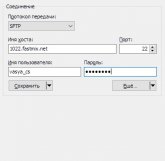
Если вы не хотите каждый раз набирать пароль, вы можете его сохранить:
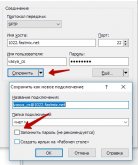
Как добавить сторонний редактор?
Заходим в параметры ctrl+alt+p
Выбираем вкладку "редакторы" щелкаем на "внешний редактор" и указываем путь до notepad++.exe
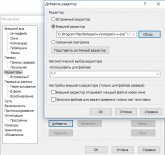
Дальше, чтобы файлы по дефолту открывались в нём, надо переместить его в самый вверх:
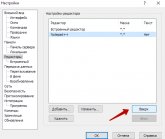
Общий вид:
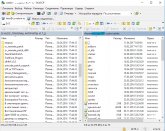
WinSCP - это графический клиент SFTP с открытым исходным кодом. Он также поддерживает протокол SCP. Предназначен для защищённого копирования файлов между компьютером и серверами.
Возможности:
- Графический интерфейс
- Интеграция с ОС Windows (drag&drop, поддержка схем URL, ярлыки)
- Все основные файловые операции
- Автоматизация при помощи скриптов и интерфейса командной строки
- Встроенный текстовый редактор ( можно добавить внешний редактор notepad++ или аналоги )
- Поддержка авторизации по паролю, открытым ключом, Керберос (GSS) и keyboard-interactive
- Интеграция с PuTTY Agent для поддержки авторизации по открытым ключам
- Два пользовательских интерфейса: как в проводнике Windows Explorer и как в Norton Commander
- Возможность сохранять настройки соединений.
- Возможность работы с использованием файла конфигурации вместо реестра, что удобно при запуске с переносных носителей.
- Есть возможность создавать сразу несколько сессий и переключаться между ними в любое время.
- Можно создавать файлы и папки как в Windows
- WinSCP выполняет все основные операции с файлами, такие как загрузка и выгрузка файлов. Он также позволяет переименовывать файлы и папки, создавать папки, изменять свойства файлов и папок, а также создавать символические ссылки и ярлыки.
- Позволяет менять права на файлы простым нажатием в свойствах файла или директории
- Один из двух интерфейсов программы позволяет также управлять файлами на локальном компьютере пользователя.
- Если Вы только начинаете использовать WinSCP, возможно Вы предпочтёте использовать интерфейс в стиле Проводника Windows Explorer, так как он хорошо известен всем пользователям ОС Windows. Однако, если Вы привыкли работать в программах типа Norton Commander, таких как целый ряд современных файловых менеджеров (Total Commander, FAR, Altap Salamander), выбирайте соответствующий интерфейс. Интерфейс как в Norton Commander более удобен для управления с клавиатуры, им можно пользоваться вообще без помощи мышки. Он также позволяет выполнять основные операции быстрее и более нагляднo.
- Чтобы скопировать файл, перетягиваем его из окна компьютера в окно сервера, как перетягиваются файлы в проводнике Windows. После этого действия появится окно подтверждения, в котором для начала передачи нужно нажать кнопку «Копировать».
После установки WinSCP необходимо создать подключение к серверу:
Выбираем протокол ( FTP или SFTP ), вводим адрес ФТП, порт, имя и пароль, которые вам выдал хостинг или которые используете для входа в VDS
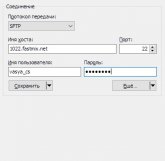
Если вы не хотите каждый раз набирать пароль, вы можете его сохранить:
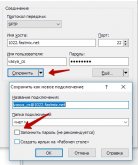
Как добавить сторонний редактор?
Заходим в параметры ctrl+alt+p
Выбираем вкладку "редакторы" щелкаем на "внешний редактор" и указываем путь до notepad++.exe
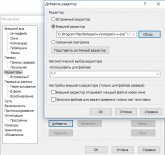
Дальше, чтобы файлы по дефолту открывались в нём, надо переместить его в самый вверх:
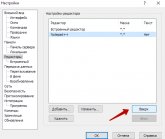
Общий вид:
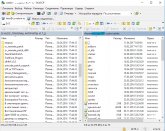
Последнее редактирование: